VANAF VERSIE 1.49 NIET LANGER MOGELIJK!
Via het menu item Fiscaal – Balans titels komt u in het beheerscherm van de balanstitels.

Standaard is dit scherm leeg. U dient eerst het model te kiezen, waarbinnen u de balanstitels wenst te beheren.
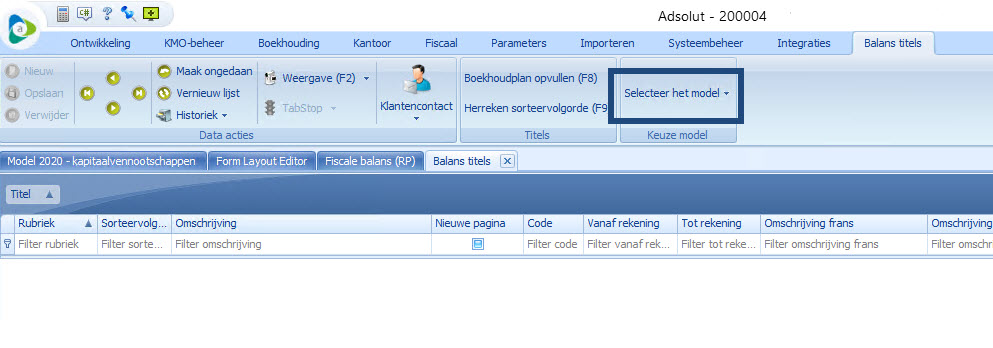
Nadat u het juiste model gekozen hebt, worden de titels van dat model weergegeven en kan u desgewenst wijzigingen of toevoegingen gaan aanbrengen.
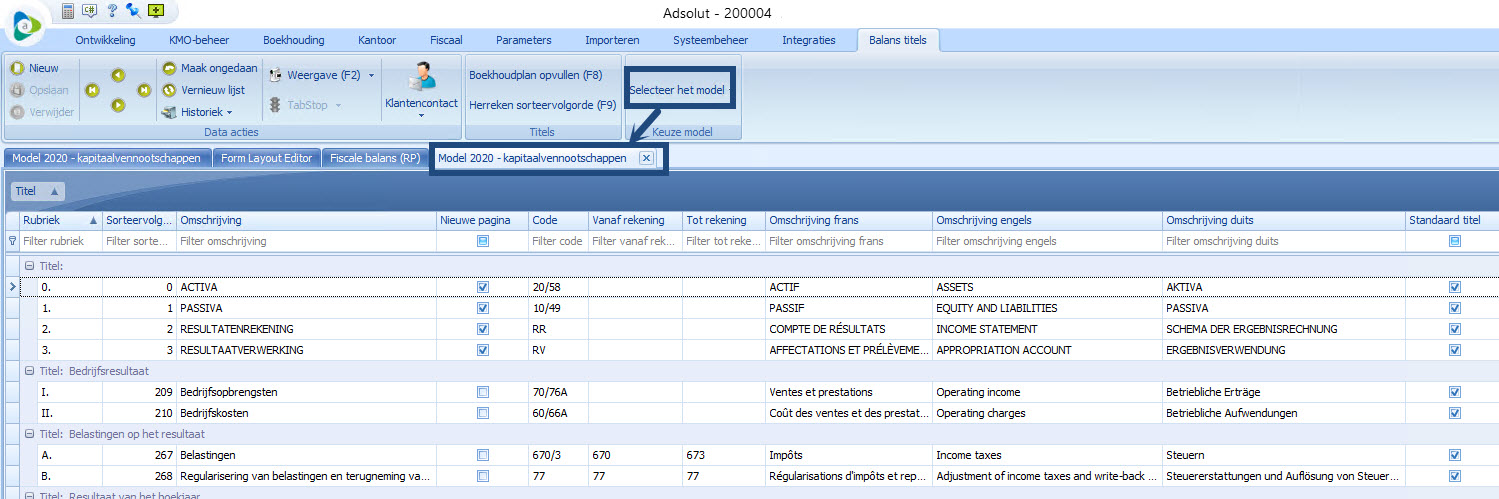
Na de keuze van het model, kan u rechtstreeks vanuit het overzichtsscherm een nieuwe titel toevoegen via de knop Nieuw
Het wijzigen of verwijderen van een titel kan enkel vanuit het detailscherm. Om een titel te wijzigen of te verwijderen, dubbelklikt u op een titel, waardoor u in het detailscherm terecht komt. (Dit kan ook via de F2 toets)
Uiteraard kan u vanuit het detailscherm ook titels toevoegen:
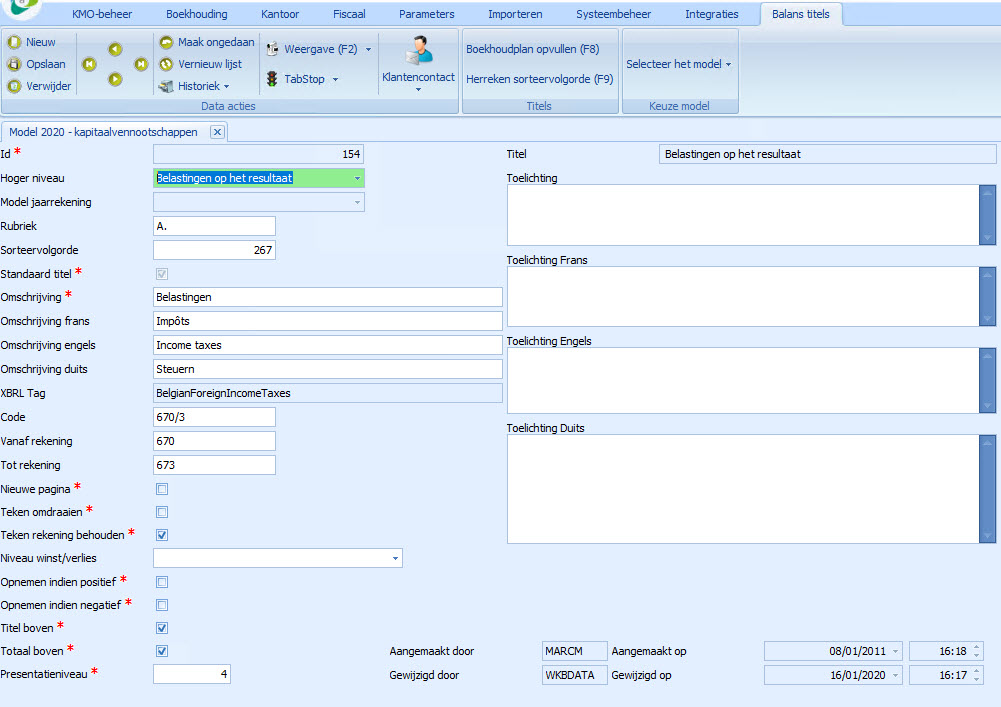
Opgelet: wanneer u eenzelfde titel aan meerdere modellen wenst toe te voegen, dient u vanaf nu deze titel per model toe te voegen! Op deze manier kunnen titels per model anders ingesteld worden, (vb presentatieniveau, totaal boven,….) wat voorheen niet het geval was.
Korte beschrijving van de velden
|
Id
|
Dit veld dient u niet in te vullen, het wordt automatisch ingevuld bij het opslaan (vanaf 5000)
|
|
Hoger niveau
|
Dit is de titel van het niveau boven de titel die u wenst toe te voegen; bijvoorbeeld: u wenst te titel ‘Beurskosten’ toe te voegen onder de titel ‘Diensten en diverse goederen’. Via de dropdown kiest u hier dan voor ‘Diensten en diverse goederen’
|
|
Model jaarrekening
|
Dit veld is niet beschikbaar omdat u vanaf nu vanuit een bepaald model vertrekt. Voor de oude verwijzingen, hebben we dit veld voorlopig als informatief veld, laten staan.
|
|
Rubriek
|
Dit is een verwijzing naar de rubrieken die op de modellen voor 2016 nog werden afgedrukt. Deze rubrieken worden niet meer afgedrukt, maar om een correcte sortering van de titels af te dwingen, vult u deze best nog in.
Stel ons voorbeeld van hierboven: de titel ‘Beurskosten’ komt onder de ‘Diensten en diverse goederen’. Daaronder zitten al de volgende titels:
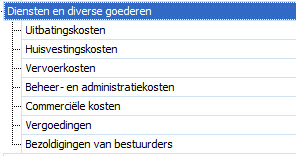
We willen de titel ‘Beurskosten’ na de titel ‘Commerciële kosten’, dan moeten we nakijken, welke rubriek is ingevuld bij de titel ‘Commerciële kosten’ en een volgend nummer / letter invullen bij de nieuwe titel die we willen toevoegen. Mogelijks dient u dan ook de volgende titels van hetzelfde niveau binnen dit blok, aan te passen. (in ons voorbeeld de rubriek van de titels ‘Vergoedingen’ en ‘Bezoldigingen van bestuurders’.
|
|
Sorteervolgorde
|
Dit veld dient u niet in te vullen. Zie ook:
Wat betekent het menu-item ‘Herreken sorteervolgorde’?
|
|
Standaardtitel
|
Alle rubrieken van de standaard jaarrekeningmodellen worden beschouwd als standaardtitel. Omdat Wolters Kluwer het onderhoud doet aan de standaardmodellen, is elke titel die u toevoegt, dus automatisch een niet-standaardtitel.
|
|
Omschrijving +Fr+DE+EN
|
Hier vult u de naam van de titel in de juiste taal in
|
|
XBRL tag
|
Dit veld wordt gebruikt voor de export naar XBRL formaat. Dit veld is niet wijzigbaar om eventueel problemen bij de export te vermijden en voor alle standaardtitels van de jaarrekening is de XBRL tag opgevuld.
|
|
Code
|
Dit is een verwijzing naar de code die op de jaarrekening staat vermeld.
|
|
Vanaf rekening – Tot rekening
|
Indien de titel gekoppeld dient te worden aan één of meerdere rekeningen uit het boekhoudplan, kan u hier het bereik ingeven. Zie ook:
Wat betekent het menu-item ‘Boekhoudplan opvullen’?
|
|
Nieuwe pagina
|
Hier kan u aangeven of bij de afdruk de titel op een nieuwe pagina moet komen. Normaal gezien, zal u dit veld niet dienen aan te kruisen omdat de standaardmodellen volledig zijn.
|
|
Teken omdraaien
|
Via dit veld kan u aangeven of het teken op de afdruk moet omgedraaid worden. Dit veld wordt vaak gebruikt in combinatie met het volgende veld ‘Teken rekening behouden’
|
|
Teken rekening behouden
|
Zie ook het vorige veld ‘Teken omdraaien’. Hier geeft u aan of het teken van de rekeningen behouden moet blijven op de afdruk.
Zo worden de kosten ‘negatief’ afgedrukt. Hier kan u in combinatie met het vorige veld aangeven, dat u de kosten als positief bedrag op de afdruk wenst.
|
|
Niveau winst/verlies
|
Dit veld dient voor rapportage doeleinden bij de afdruk van de fiscale balans
|
|
Opnemen indien positief
|
Via dit veld kan u aangeven of een bepaalde rubriek al dan niet op de afdruk moet komen, indien positief
|
|
Opnemen indien negatief
|
Via dit veld kan u aangeven of een bepaalde rubriek al dan niet op de afdruk moet komen, indien negatief
|
|
Titel boven
|
De titels worden bovenaan de rubriek afdrukt, indien aangevinkt
|
|
Totaal boven
|
De totalen worden bovenaan afgedrukt, indien aangevinkt
|
|
Presentatieniveau
|
Dit veld bepaalt de insprong en dus ook de opmaak bij de afdruk: insprong, lettertype, lettergrootte,…..
|
|
Toelichting +Frans+Engels+Duits
|
Deze tekst wordt op de afdruk weergegeven bij de betreffende rubriek als vervanging van de toelichtingen zelf. De tekst ‘Voor het verloop van de activa, verwijzen wij naar de afschrijvingstabel in bijlage’ is daar een voorbeeld van.
|
Opgelet: Wees voorzichtig met het bewerken of verwijderen van titels die door Wolters Kluwer werden toegevoegd. Indien u (per ongeluk) titels hebt verwijderd waar dat niet de bedoeling was, contacteer dan zeker onze service afdeling. Zij kunnen u hiermee zeker verder helpen!
Lees meer:
Wijzigingen naar aanleiding van de nieuwe jaarrekeningmodellen
Welke schermen en functionaliteiten zijn er gewijzigd?
Wat betekent het menu-item ‘Boekhoudplan opvullen’?
Wat betekent het menu-item ‘Herreken sorteervolgorde’?
Hoe maak ik mijn (eerste) fiscale balans voor een dossier aan?
Hoe lees ik in de fiscale balans de boekhoudgegevens in?
Hoe druk ik een fiscale balans af met 2 boekjaren voor een BVBA (met kapitaal) die een kapitaalloze BV is geworden?



